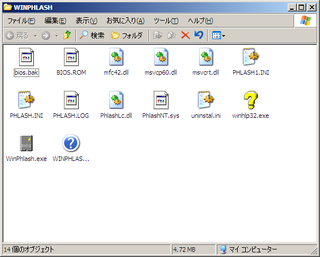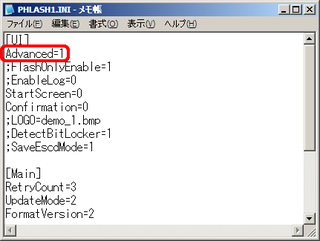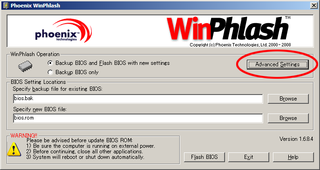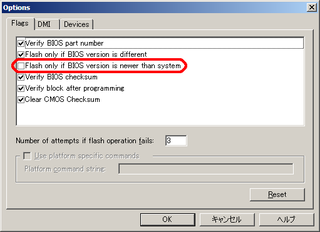今回のエントリは、Dynabook UX/23のBIOSをアップグレードしたところスタンバイ・休止状態に不具合が発生し、結局元に戻すことになってしまった時の記録です。
はじめに
このエントリは以下の条件に当てはまる方を対象としています。
それ以外の方はこのエントリを読むだけにとどめておいて下さい。BIOSの更新はマシンを再起不能にするリスクを伴います。
- Dynabook UX/23(PAUX23JNLBL)を使っている。
- OSはプリインストールされているWindows XP Home Editionから変更していない。
- アップグレードしてしまったBIOSを元に戻したい。
なお、BIOSの更新失敗による損害についての責任は負いかねます。
先日のことです。
何気なく東芝のサポートサイトを見ていたら、Dynabook UX/23のBIOSが密かにアップデートされていることに気づきました。
入手してから一回もBIOSの更新を行っておらず、かといって特に不具合も無かったにもかかわらず、ただ単純に新しもの好きの性格が災いして、新しいBIOSを入手しアップグレードしました。
元々のBIOSのバージョンは1.20。これを2.00にアップグレードしました。
スタンバイ・休止状態への移行ができなくなった!
ところが、BIOSを2.00にアップグレードしてからスタンバイ・休止状態への移行ともに100%失敗するようになってしまったのです。具体的には「スタンバイの準備をしています」の画面で止まったままになってしまうのです。
「これはイカン! すぐに元に戻さないと!」と思った時にはもう手遅れでした。
東芝のサイトには古いBIOSのダウンロードリンクさえ用意されていませんでした。
古いBIOSの入手方法
こういう時に頼りになるのが海外サイト。毎回思うのですが海外のコンピュータ系のサイトは日本のサイトと比較して情報量が圧倒的に多く、役に立ちます。
Dynabook UXは海外では「NB200」という名称で知られています。
そこで、「NB200 BIOS」あたりをキーワードにサイトを探していましたところ、以下のサイトを発見し、無事古いバージョンのBIOSを探すことが出来ました。
https://www.notebook-driver.com/toshiba/toshiba-mini-notebook-nb200-windows-drivers/
ダウンロードしたBIOSはインストーラ形式になっており、このインストーラを起動するとWindowsの一時ディレクトリ(XPの場合、C:WindowsTEMPが多い)にWinPhlashというユーティリティと共にBIOSが展開され、そこからWinPhlashが起動するようになっています。
BIOSのダウングレードができない
ところが、いざBIOSの書き換えを行おうとすると「既に新しいBIOS(2.00)が入っているから古いBIOSには書き換えられない」との警告が出て終了してしまいます。
WinPhlashの設定を書き換えてみる。
実は、後に色々試行錯誤していてわかったのですが、WinPhlashの設定を書き換えるだけで無事に古いBIOSにダウングレードすることができましたのでその方法を書きたいと思います。
まずはWinPhlashが展開されたフォルダを探します。
WinPhlashのフォルダは大抵のケースではWindowsの一時ディレクトリに展開されます。(C:WindowsTemp)
WinPhlashが展開されたフォルダにある「WinPhlash.ini」を開きます。
次に、Advanced = 0;と書かれている部分を、Advanced = 1;に書き換え、そのまま上書き保存します。
WinPhlash.iniを保存後、改めてWinPhlash.exeを起動するとウィンドウに「Advanced」というボタンが現れます。
このボタンをクリックすると表示されるオプションの中の「Flash only if BIOS version is newer than system」という項目のチェックボックスをオフにします。
この状態で改めてBIOSの書き換えを行うと古いバージョンでも書き込むことができます。
BIOSの書き換えが終了するとコンピュータが再起動します。私の所ではシャットダウン中にフリーズしてしまいましたが、電源ボタン長押しで一度電源を切り、改めて電源を入れ直したところ無事起動しました。
Dynabook UXは素晴らしいプロダクトだと思う。
私は普段はメインマシンにデスクトップを使っているのですが、静かな場所で物書きやちょっとしたプログラミングをしたいとき、また、市内のリハーサルスタジオでボーカルやギターの録音を行うときにこのDynabook UXを持って行っています。
CPUがAtomでDAWなんかできるの!? と思うかもしれませんが、あらかじめ自宅のMacでミックスダウンした伴奏の上にギターやボーカルを録音する程度の処理ならわりと普通にこなせます。
また、バッテリーが意外とタフで、入手してから相当使い込んだはずなのにまだ2時間程度は持ちますし(カタログ公称値は4時間。6セルバッテリを使えば10時間)、キーボードの感触も打ちやすくて好きです。
現在はタブレットが徐々に主流になりつつあり、ネットブックの出番はなくなりつつありますが、それでも
- 10インチ程度の画面を持ち、
- Windowsのアプリケーションが動き、
- キーボードがついている
- 重量もそれほど重くない
等、メリットは大きいです。
ただし、ネットブックなだけあって画面解像度が1024×600ピクセルと狭く、多くのウェブサイトを閲覧する場合にはスクロールを多用しなければなりませんし、実のところDAWソフトを使うのにも画面は狭いです。その辺はポータビリティと性能のトレードオフといったところでしょう。
私的にはネットブックに(キーボードが付いたまま)タッチパネルが付いたら最強なんじゃないかと思います。